这篇文章主要介绍cad用命令X无法分解的解决办法,文中介绍的非常详细,具有一定的参考价值,感兴趣的小伙伴们一定要看完!
cad用命令X无法分解的解决办法:首先双击图块,打开编辑块定义对话框;然后单击确定按钮,进入块编辑器;接着打开特性面板,找到允许分解的参数;最后单击“关闭块编辑器”,选择将更改保存到图块中。
cad用命令X无法分解的解决办法:
1、创建图块时默认是允许分解的,但我们可以设置为不允许分解,下面我们就看设置不允许分解的操作,以及遇到这种图块后的处理办法。
要完成下面的练习可以绘制一个简单的图形,例如一个圆或加上一个矩形,选中绘制的图形后,输入B,回车,打开图块定义对话框,在对话框给图块起上名字,设置好基点坐标,取消勾选“允许分解”选项,如图所示。
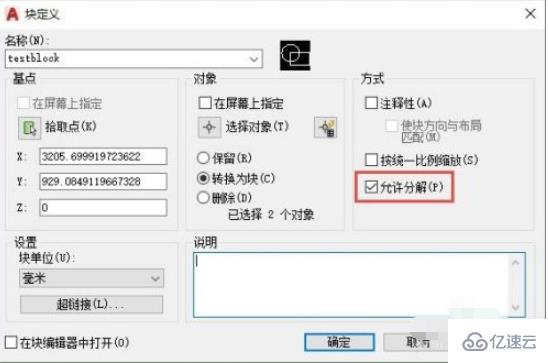
2、单击确定按钮,关闭创建图块对话框,同时完成了图块创建。我们来测试一下图块是否可以分解。
在工具栏或面板单击分解按钮,或者输入X后回车,选择图块,在命令行我们会看到图块无法分解的提示,如图所示。
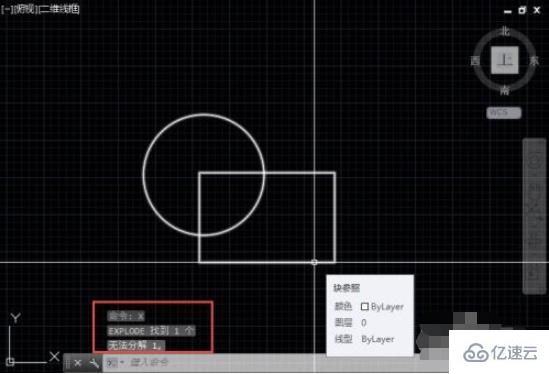
3、这种图块我们怎么重新设置成让它可以分解呢?操作也很简单。
双击图块,打开编辑块定义对话框,单击确定按钮,进入块编辑器。(如果图块是属性框,双击会弹出增强属性编辑器,可直接输入BEDIT后回车或在菜单面板中执行块编辑器功能)
进入快编辑器后不要选中任何图形,打开特性面板(CTRL+1),找到允许分解的参数,在后面的下拉框中选择“是”。
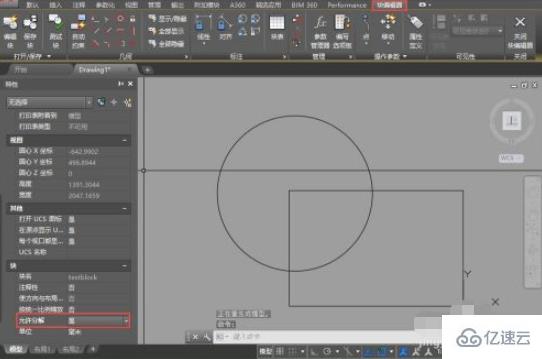
4、单击“关闭块编辑器”,选择将更改保存到图块中。
此时我们再尝试分解图块,可以看到图块已经可以被分解了。
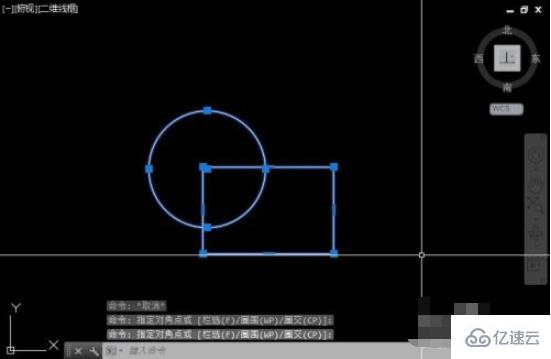
以上是“cad用命令X无法分解的解决办法”这篇文章的所有内容,感谢各位的阅读!希望分享的内容对大家有帮助,更多相关知识,欢迎关注亿速云行业资讯频道!
亿速云「云服务器」,即开即用、新一代英特尔至强铂金CPU、三副本存储NVMe SSD云盘,价格低至29元/月。点击查看>>
免责声明:本站发布的内容(图片、视频和文字)以原创、转载和分享为主,文章观点不代表本网站立场,如果涉及侵权请联系站长邮箱:is@yisu.com进行举报,并提供相关证据,一经查实,将立刻删除涉嫌侵权内容。